Conexões de interdomínio de USB4
O gerenciador de conexões USB4 do Windows dá suporte ao protocolo de interdomínio Ethernet por USB4, também conhecido como USB4NET. Isso permite que dois computadores com USB4 estabeleçam uma conexão de rede entre si quando conectados usando um cabo USB4, semelhante à conexão de um cabo ethernet entre placas de rede em dois computadores. Como o protocolo é compatível com versões anteriores com o protocolo que estava em uso para o Thunderbolt™ 3, isso também funcionará se um dos computadores for um computador com Thunderbolt™ 3, conectado a um cabo USB4 ou Thunderbolt™ 3.
O Windows ignora todas as conexões de loopback criadas conectando duas portas no mesmo sistema (ou portas em hubs conectados ao mesmo sistema) com um cabo USB4. Somente as conexões entre dois computadores são consideradas conexões de interdomínio funcionais. As conexões entre dois roteadores de host USB4 no mesmo sistema, embora tecnicamente interdomínios, uma vez que são domínios USB4 distintos, também são ignoradas pelo Windows, pois não permitem nenhuma experiência funcional do usuário.
O gerenciador de conexões de software a partir do Windows 11 permite o compartilhamento de arquivos em uma conexão de interdomínio USB4 usando técnicas de compartilhamento de arquivos de rede e interfaces do usuário existentes. Quando uma conexão é estabelecida, um novo adaptador de rede é enumerado e um endereço IPv4 local do link (169.254.0.0/16) é atribuído automaticamente. Em seguida, o usuário pode compartilhar quaisquer pastas usando o Assistente de Compartilhamento de Arquivos e acessar quaisquer pastas compartilhadas navegando até o endereço IP do dispositivo par no Windows Explorer. Talvez não seja garantido que o uso do nome do computador use a conexão USB4 se o computador remoto também estiver visível em outra rede, como WiFi.
Etapas para executar uma transferência de arquivo em uma conexão de interdomínio USB4
Conecte os dois computadores com um cabo USB4.
Um novo adaptador de rede aparece no sistema.
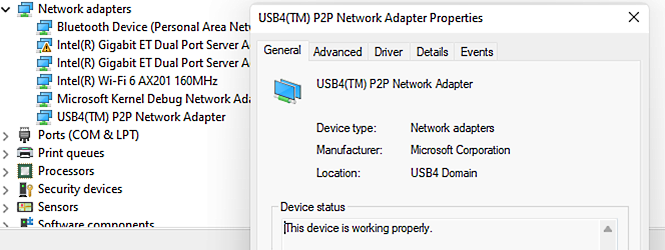
Abra as propriedades do adaptador de rede e anote o endereço IP de cada sistema.
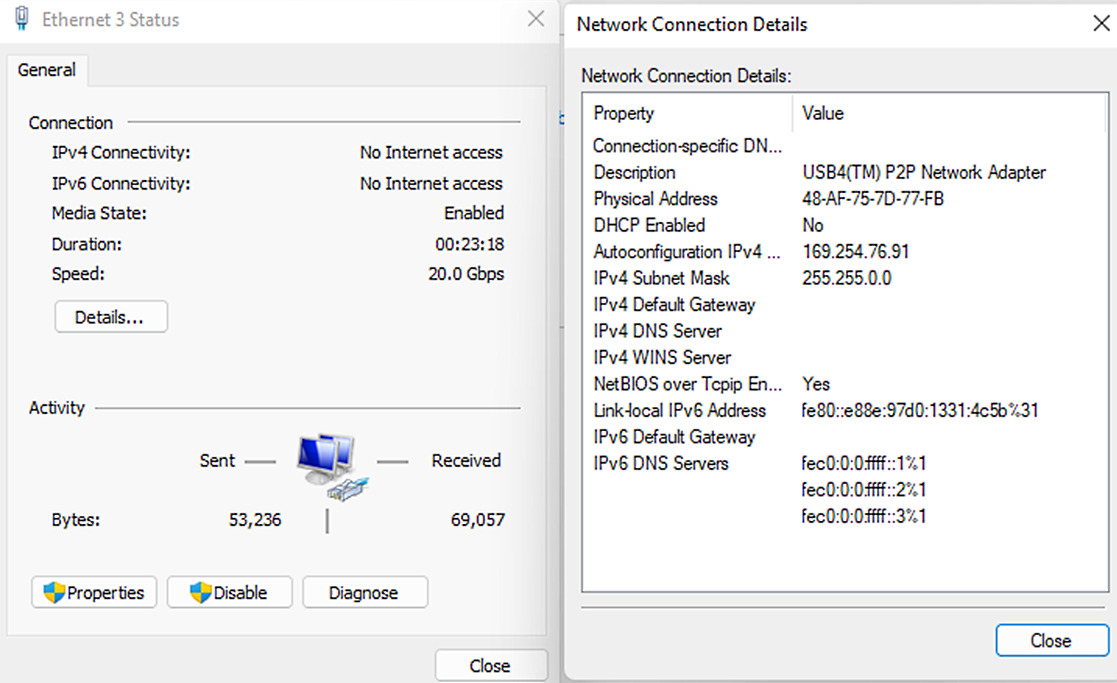
Verifique se as configurações de firewall e compartilhamento de rede permitem o compartilhamento de arquivos.
Ative o Compartilhamento de pasta pública no computador que você está tentando acessar. Isso permitirá que você acesse a pasta Usuários do usuário cujas credenciais você está usando para fazer logon remotamente quando surgir o prompt de logon no Windows Explorer (veja abaixo).
No Windows Explorer, navegue até \\<endereço IP>. Por exemplo, \\169.254.76.91
Entre usando uma conta no sistema remoto.
Se a conta de usuário usada para entrar for um administrador no sistema remoto, você também poderá acessar os compartilhamentos de administrador. Por exemplo, \\169.254.76.91\C$
Capacidade de gerenciamento
Se você quiser desabilitar a funcionalidade de interdomínio USB4, as políticas de grupo existentes para bloquear dispositivos com base em IDs compatíveis poderão ser aproveitadas. O protocolo Ethernet por USB4 usa a ID compatível USB4\USB4NET. Bloquear essa ID compatível impedirá que o adaptador de rede P2P USB4 seja iniciado.

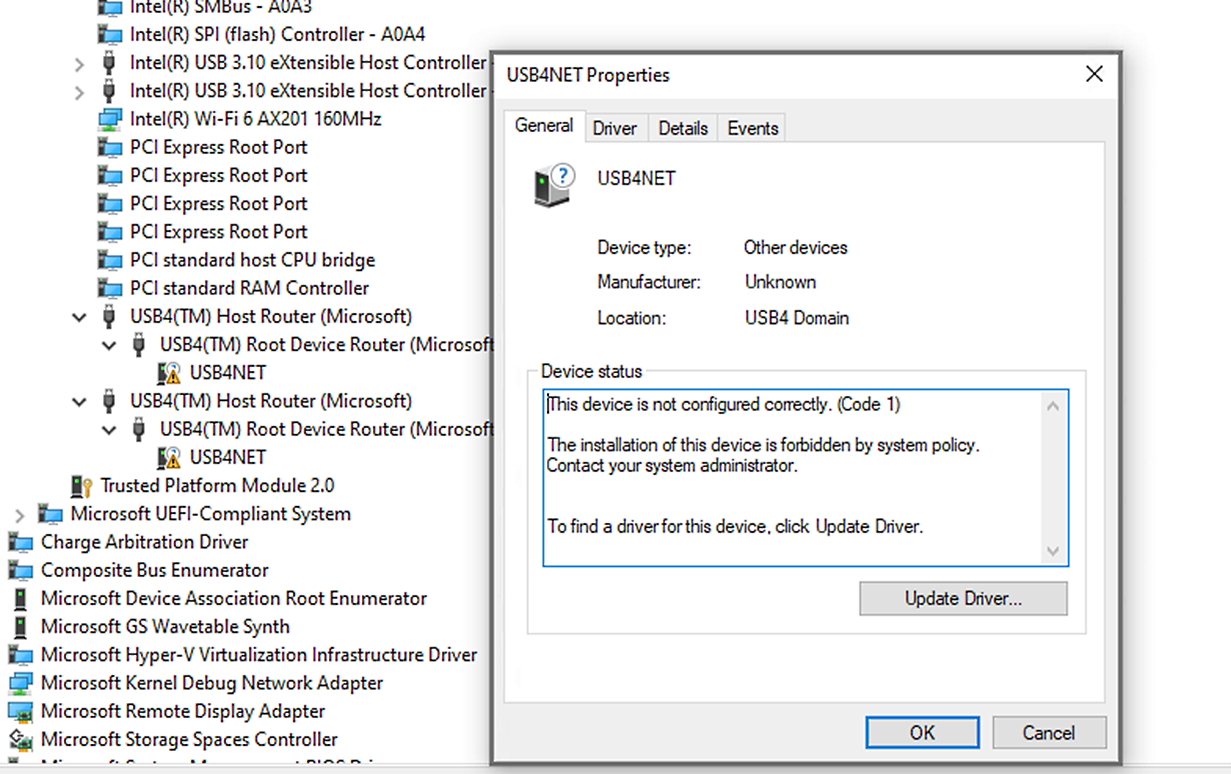
O nome da política MDM correspondente é "DeviceInstallation/PreventInstallationOfMatchingDeviceIDs".
Teste
Funcionalidade básica
- Tente executar ping no dispositivo par para confirmar se o túnel host para host USB4 foi configurado corretamente e que o adaptador de rede foi inicializado corretamente.
- As configurações de firewall devem ser configuradas para permitir o ping. Selecione Ativar a descoberta de rede no Centro de rede e compartilhamento ou altere o tipo de rede para Privado, em que a descoberta de rede está ativada por padrão.
- Tente uma transferência de arquivo conforme descrito em Etapas para executar uma transferência de arquivo em uma conexão de interdomínio USB4.
Teste de taxa de transferência
A taxa de transferência de rede e o teste de estresse podem ser executados usando o NTTTCP, que pode ser baixado do GitHub.
Exemplo de casos de teste:
Testando o TCP
Executar no receptor:
NTttcp.exe -r -l 60000 -n 100M -m 8,*,169.254.X.Y -t 60Executar no remetente:
NTttcp.exe -s -nic 169.254.A.B -l 60000 -n 100M -m 8,*,169.254.X.Y -t 60Onde 169.254.X.Y é o endereço IP do receptor e 169.254.A.B é o endereço IP do remetente.
Testando o UDP
O mesmo que TCP, mas adicione -u às linhas de comando.
Confira também
- Barramento Serial Universal 4
- Introdução ao Gerenciador de Conexões do USB4 no Windows
- Detalhes de design e requisitos gerais do USB4
- Requisitos de ACPI do USB4
- Requisitos do gerenciamento de energia de USB4
- Testes necessários de USB4
- Depuração e solução de problemas do USB4
Thunderbolt é uma marca registrada da Intel Corporation ou de suas subsidiárias.
"USB4™" é uma marca registrada do USB Implementers Forum e deve ser usada apenas com produtos baseados na especificação USB4™ e em conformidade com ela.